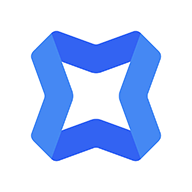
手机扫描下载
应用类别:商务办公
应用版本:v1.1.1816 最新版
应用大小:114.9M
更新时间:2025-06-13 13:58
应用星级:
应用平台:Android
应用包名:com.iflyrec.tjcloudmeeting
MD5值:c9331b5fdde55ce4c748a8b442b22f04
备案号:皖ICP备2021013890号-8A
厂商:安徽听见科技有限公司
应用介绍猜你喜欢本类热门用户评论下载地址
讯飞会议app下载是一款由安徽听见科技有限公司推出的手机移动视频会议软件,软件提供多种会议功能:创建会议、加入会议、高清语音、视频通话、AI降噪等等,给你最好的视频会议体验,还提供共享屏幕和群组聊天、会议记录分享、AI转写翻译服务等协作功能,让你的会议更加便捷高效!
讯飞会议是科大讯飞旗下的一款智能、高效、安全的云视频会议协作平台。

1、会议功能
我们提供多种会议功能,包括会议的创建和加入、高清语音和视频通话以及AI降噪技术等。这些功能旨在提升会议的效率和质量,确保参与者能够清晰流畅地进行沟通。
2、协作功能
我们的平台还提供共享屏幕和群组聊天、会议记录分享等协作功能。通过共享屏幕,参与者可以实时展示自己的工作内容,方便进行讨论和合作。群组聊天功能则提供了更加灵活的交流方式,使团队成员能够更好地协同工作。
3、AI转写翻译服务
我们还提供会中转写和AI会议纪要等AI转写翻译服务。通过这些服务,会议的内容可以实时转写成文字,方便参与者回顾和记录。同时,我们的AI技术还能够自动生成会议纪要,为参会人员提供便捷的参考。
4、云空间
实现会议记录和文档的云端存储和管理,随时随地进行访问和共享。这样,团队成员可以方便地获取所需信息,提高工作效率。
核心:
1、AI降噪:提供高清稳定的音视频体验;
2、A会议记录:支持会议内容转写文本,自动区分说话人,准确率高达98%。会后自动生成会议记录;
3、纪要分享:会后通过二维码或链接形式进行会议内容分享;
应用场景:
1、教育培训:内容纪要,课程打磨;
2、跨国会议:在线翻译,沟通无碍;
3、远程面试:等候入会,有序面试;
4、企业培训:举手功能,有序发言;
高清视频
AI降噪|清晰稳定
会议记录
区分说话人|一关键词提炼|英文翻译|智能定位|云端存储|团队分享
会议管控
布局切换|等候室|会中水印
AI会议纪要
语篇规整|全文摘要|会议纪要
1、打开软件,进入首页,用户可创建会议、加入会议、预约会议以及查看会议记录等会,点击创建会议;
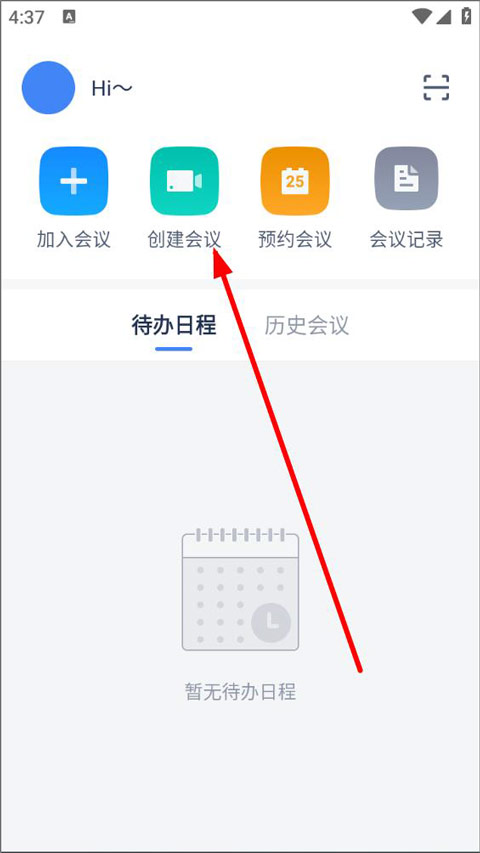
2、创建会议页面,输入会议密码、主持人名称等,点击创建;
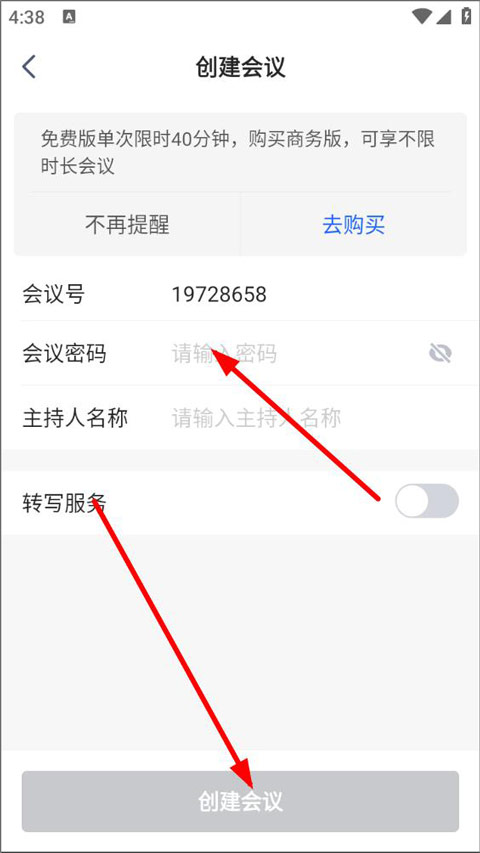
3、进入会议页面,打开更多操作,点击共享白板,即可实现屏幕共享。
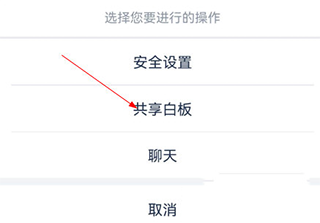
1、虚拟背景如何设置?
仅支持讯飞听见客户端,在会中设置。
设置路径:点击视频按钮右上角三角---选择虚拟背景,点击虚拟背景模板,或者自定义“+”,上传图片或视频。
2、哪些人可以使用虚拟背景?
仅支持会议创建人。
3、虚拟背景支持会议创建人转移主持人权限而转移虚拟背景权限吗?
不支持权限转移主持人。仅支持会议创建人使用虚拟背景,转移后的新主持人无法使用虚拟背景功能。
4、虚拟背景支持自定义图片或视频吗?
支持。添加自己的虚拟背景图片时,没有大小限制,建议在上传前裁剪图片以匹配设备的长宽比。
例如:如果你的设备设置为16:9,那么一张1280 × 720像素或1920 × 1080像素的图像就可以了。如果你不确定相机的长宽比,可以使用最小分辨率为1280 * 720像素的背景图像。
添加自己的虚拟视频时,建议视频(MP4 或 MOV 文件),最小分辨率为480 × 360像素(360p),最大分辨率为 1920 × 1080 像素(1080p)。
5、讯飞听见会议有英文版吗
目前已经支持英文版本,可在 讯飞听见PC客户端 设置进行切换。具体路径:系统设置-常规设置-系统语言设置
6、会议记录支持哪些人编辑?
会议结束后,自动生成的会议记录仅支持会议创建人编辑。
会中转移的新主持人,获得分享会议记录者均不支持编辑会议记录。
7、如何使用锁定会议室功能?
在会中点击“安全”按钮,选择“会议加锁”后,则当前会议无法再进入任何人,对有关本次会议所有的会议链接/邀请均失效,除非创建人解除“会议加锁”。
8、如何开启转写和翻译功能?
只有会议创建者,即会议主持人才能开启或关闭【转写服务】;开启【转写服务】后,转写和翻译内容会在主界面下方字幕条中呈现;
开启方法1:
会议创建成功后,弹窗提示【转写服务】是否开启,点击【立即开启】:
开启方法2:
会议中,点开下方工具栏【会议服务】,里面包含【转写服务】、【翻译服务】、【语种切换】、【显示字幕】等开关功能选项。
修复已知bug
手机办公软件合集